Siber saldırıların çok daha sık görüldüğü bugünlerde, ticari sırlar ve diğer gizli bilgileri içeren belgeler için güvenli bir hırsızlık önleme çözümüne duyulan ihtiyaç son derece önemlidir ve bu PDF dosyaları için iki kat daha fazladır. Örnek olarak - PDF dosyalarına kısaca bakacak olursak kapsamlı araştırmaMayıs 2018'de PDF Association tarafından yapılan bir araştırmada iki şey öğrenecektik:
- 2016 yılı itibariyle, kamuya açık web ve Dropbox'ta toplam 22,2 milyar PDF dosyası kayıtlıydı ve her gün milyonlarca PDF dosyası daha üretiliyordu.
- Görünüşe göre, bir noktada "PDF 'e nasıl dönüşürüm" sorgusu "Hıristiyanlığa nasıl dönüşürüm" sorgusunu geride bırakarak İslam'dan sonra dünyanın en çok aranan ikinci dini oldu.
Bunun tek bir anlamı olabilir - bunun gibi popüler bir format hiç şüphesiz bilgisayar korsanları için cazip bir hedef olacaktır! İyi haber şu ki, bir PDF dosyasını korumak bir kişinin yapabileceği en kolay şeylerden biri haline geldi (hızlı bir ofis uykusu çekmenin yanı sıra). Dolayısıyla, ister bir dosyayı paylaşmadan veya dağıtmadan önce ekstra bir güvenlik katmanı eklemek istiyor olun, ister yasalara veya bir şirketin güvenlik politikasına uymanız gerekiyor olsun, PDF Extra kullanarak bir PDF'yi nasıl zahmetsizce şifreleyebileceğinizi öğrenmek üzeresiniz.
Ama önce...
PDF şifrelemenin avantajları nelerdir?
Birçok bulut sağlayıcısı zaten depolama alanınızı şifrelediğini iddia ediyor, ancak bu, bir PDF'yi parola ile korumakla aynı şey değildir, çünkü her zaman söz konusu şifrelemenin anahtarlarına sahip olan satıcının insafına kalırsınız. Bu nedenle, dosyalarınız gizli veriler taşıyorsa ve tam korumaya ihtiyaç duyuyorsa, belgenizi yalnızca sizin bildiğiniz bir parolayla çevrimdışı olarak şifrelemek çok değerlidir. Bir PDF dosyasını paylaşmadan, kopyalamadan veya başka bir şekilde dağıtmadan önce koruyarak, açık izniniz olmadan kimsenin okuyamayacağından ve içeriğinin kopyalanıp başka bir dosyaya yapıştırılamayacağından emin olursunuz.
PDF, metin ve resimlerden imzalara, ekli dosyalara ve diğer verilere kadar pek çok şeyi içerebildiği için doğası gereği karmaşık bir dosya formatı olsa da, son kullanıcıya hangi özelliklerin sunulacağını seçmenize ve belirlemenize olanak tanıyan sağlam bir izin modeline de sahiptir. Bu, özellikle bir PDF'yi yazdırmasına izin verilebilecek ancak asla düzenleyememesi gereken bir ekibiniz veya departmanınız olabileceği veya müşterilerinizin fark etmeden belgenin içindeki bir şeyi yanlışlıkla değiştirmesini istemediğiniz kurumsal bir ortamda kullanışlıdır. Tek bir harfin veya rakamın yanlışlıkla yazılmasının yıkıcı bir etkiye sahip olabileceği banka ekstreleri, sözleşmeler ve diğer verilerle çalışırken PDF parola şifrelemesi çok önemli hale gelir.
Ayrıca, bir PDF'yi şifreledikten sonra, birisinin içeriğini yasadışı bir şekilde kullanacağından endişe etmeden çevrimiçi olarak özgürce paylaşabilirsiniz. Örneğin, dosyayı e-posta yoluyla gönderebilir ve alıcıya ayrı bir kanalda (örneğin bir anlık mesajlaşma platformu) şifreyi verebilirsiniz. Ve bir saldırgan bir şekilde dosyaları ele geçirse bile, oluşturdukları kopyalar okunamaz ve dolayısıyla değersiz olacaktır, çünkü bunlar da parola korumalı olacaktır.
Son olarak, mevcut tüm parola seçeneklerinin yanı sıra, PDF'nizi şifrelemek için kullanılan şifreleme standardını (örneğin AES-256) da seçebilirsiniz. Bu, dosyalarınızın bir endüstri standard ına göre korunmasını ve kaba kuvvet saldırılarına maruz kalmamasını sağlar.
PDF Extra ile PDF'nizi nasıl parola ile koruyabilirsiniz?
Hollywood aksiyon filmlerine inanacak olursak, herhangi bir dosyayı şifrelemeniz gerekiyorsa, bir siber güvenlik dehasından başka bir şey olmamanız gerekir. Neyse ki gerçekte durum bundan çok uzak. Aslında, bir PDF dosyasını Windows PC veya dizüstü bilgisayarınızda sadece birkaç saniye içinde şifreleyebilirsiniz. PDF Extra'yı indirip kurduktan sonra, basitçe başlatın ve:
1. Ana Ekrandan
"Koru" üzerine tıklayın.
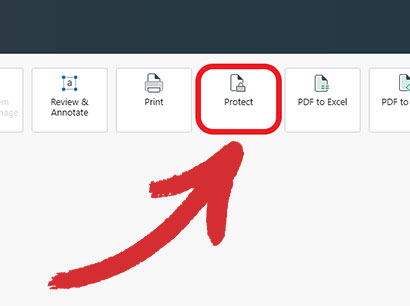
2. Korumak istediğiniz dosyayı seçin. Dosyaları yerel depolama alanınızdan seçebilir veya doğrudan MobiDrive bulut hizmetinden alabilirsiniz.
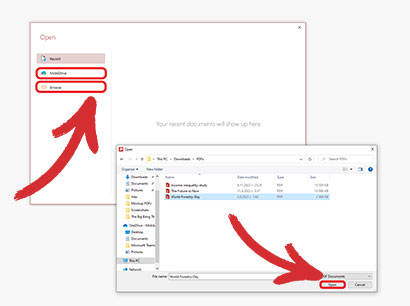
3. Ekranın sol üst köşesindeki "
Belgeyi Koru "ya ve ardından "
Parola Koruması" iletişim kutusundaki "
Tamam "a tıklayın.
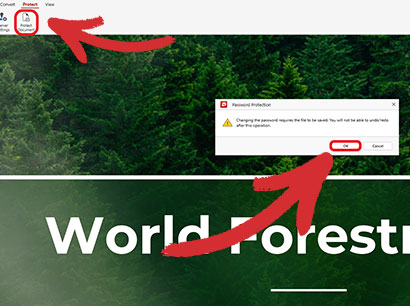
4.
"Belgeyi açmak için parola gerektir" seçeneğine tıklayın ve parolanızı onaylayın.
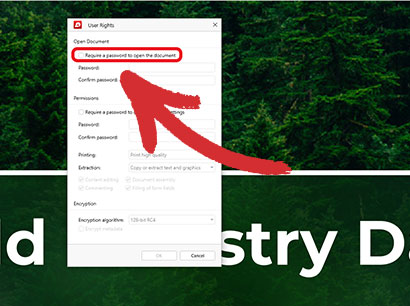
5. İkinci bir parola ekleyin (OPSİYONEL). Yazdırma, düzenleme veya form doldurma gibi yalnızca belirli özelliklere erişim izni vermek istiyorsanız, başka bir PDF parola koruması katmanı eklemeniz ve kullanıcıların parolayı doğru girdiklerinde sahip olmalarını istediğiniz izinleri seçmeniz gerekir.
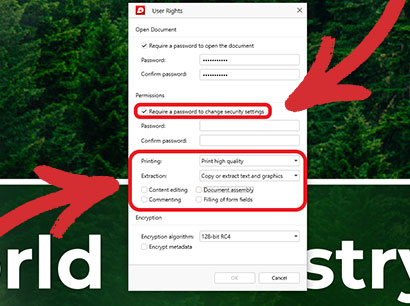
6. Bir şifreleme algoritması seçin (OPSİYONEL). Üç endüstri standardı şifreleme protokolü arasından seçim yapabilirsiniz: 128-bit RC4 ve 128-bit veya 256-bit AES.
Genel olarak, 128 bit veya daha yüksek AES önerilir çünkü daha yeni bir teknolojidir ve bu nedenle modern internet çağının tehlikelerine karşı daha donanımlıdır.
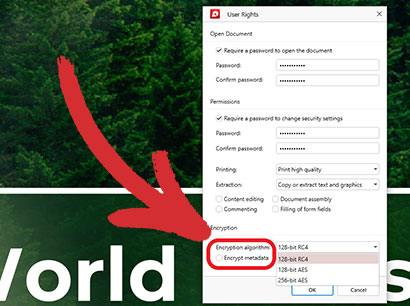
7. Hazır olduğunuzda, değişikliklerinizi kaydetmek için
"Tamam "a tıklayın ve belgenizi kaydetmek istediğiniz bir konum seçin.
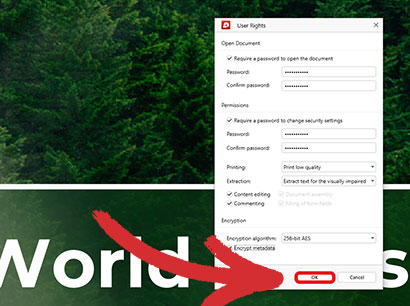
8. Bitti! Belgeniz artık koruma altında ve yetkisiz erişim korkusu olmadan güvenle saklanabilir veya paylaşılabilir.
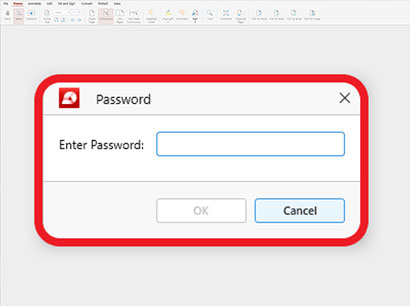
Hepsi bu kadar - umarız, bir PDF'nin nasıl şifreleneceği hakkındaki sorunuzu yanıtlamışızdır. Belgeyi bir sonraki açışınızda parola girmeniz istenecektir. Hem Açık (salt okunur) parola hem de İzinler parolası belirlediyseniz, belgeyi görüntülemek için ikisini de girebileceğinizi, ancak daha gelişmiş özelliklere yalnızca İzinler parolasını biliyorsanız erişebileceğinizi unutmayın.
Ek öneriler ve ipuçları
- Bazı eylemler için izin parolası gerekmez, çünkü dosyanın tamamını etkileyen ciddi değişiklikler önce Açık parolasını yazmadan mümkün olmayacaktır. Örneğin, parola korumalı bir PDF'yi başka bir PDF ile birleştirmek veya PDF'yi Word'e aktarmak istiyorsanız, PDF Extra önce salt okunur parolayı girmenizi isteyecektir, aksi takdirde değişiklik etkili olmayacaktır.
- PDF Extra'da meta veri şifrelemesini devre dışı bırakabilirsiniz. Başka bir deyişle, dosyayı web'e yüklerseniz, PDF'nin meta verileri (adı ve başlığı, oluşturulma tarihi, yazar adı vb.) Google, Bing ve diğer tüm arama motorları tarafından görülebileceğinden, arama sonuçları sayfasının en üstüne tırmanma şansı olacaktır.
- Dijital olarak imzalanmış veya onaylanmış bir PDF'yi parola ile korumaya çalışırsanız, PDF Extra size bu seçeneği sunmaz. Bunun nedeni, bir PDF'yi dijital olarak imzalamanın bir kullanıcının yapabileceği mutlak son düzenleme olmasıdır. Bir dosya imzalandıktan sonra onu başka bir şekilde değiştiremezsiniz ve buna şifre eklemek de dahildir. Bu nedenle, PDF'nize ekstra koruma eklemek istiyorsanız, her iki dünyanın da en iyisini elde etmek için belgeyi imzalamadan ÖNCE bir parola ek leyebilirsiniz.
Verilerinizi güvende ve sağlam tutun - PDF Extra ile PDF'lerinizi bugün şifreleyin.